Sostituire gli switch SN2010, SN2100 e SN2700
 Suggerisci modifiche
Suggerisci modifiche


È possibile sostituire uno switch serie SN2000 guasto senza interruzioni seguendo le Best practice e le procedure fornite da NetApp.
-
Assicurarsi che Putty sia installato sul laptop e che l'output venga acquisito. Guarda questo video per scoprire come configurare Putty per acquisire la sessione di output.
-
Assicurarsi di eseguire NetApp Config Advisor prima e dopo la sostituzione. Questo può aiutare a identificare altri problemi prima dell'inizio della manutenzione. Scaricare e installare Config Advisor, quindi accedere alla Guida di avvio rapido da "qui (accesso richiesto)".
-
Procurarsi un cavo di alimentazione, gli attrezzi manuali di base e le etichette.
-
Assicurarsi di aver pianificato una finestra di manutenzione di due o quattro ore.
-
Acquisire familiarità con le porte dello switch riportate di seguito:

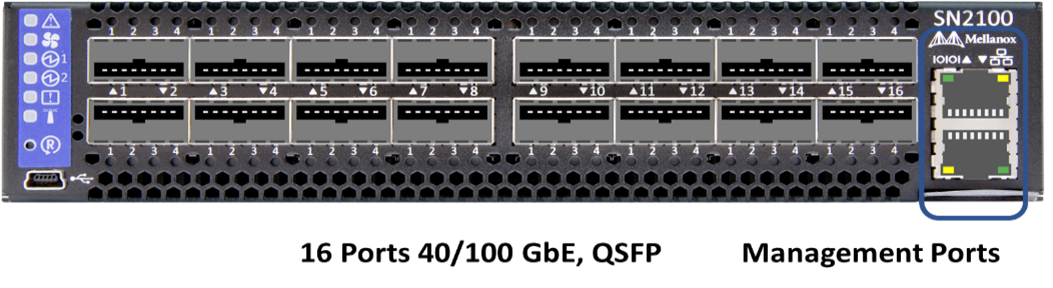


Eseguire i passaggi descritti in questa procedura nell'ordine riportato di seguito. In questo modo si garantisce che il downtime sia minimo e che lo switch sostitutivo sia preconfigurato prima della sostituzione dello switch.

|
Contatta il supporto NetApp se hai bisogno di assistenza. |
Di seguito viene riportata una panoramica delle fasi della procedura:Prepararsi a sostituire l'interruttore difettoso
Creare il file di configurazione
Rimuovere l'interruttore difettoso e installare quello sostitutivo
Verificare la versione del sistema operativo sullo switch
Configurare lo switch sostitutivo
Completare la sostituzione
Prepararsi a sostituire l'interruttore difettoso
Prima di sostituire lo switch difettoso, procedere come segue.
-
Verificare che lo switch sostitutivo sia dello stesso modello dello switch guasto.
-
Etichettare tutti i cavi collegati allo switch guasto.
-
Identificare il file server esterno in cui sono salvati i file di configurazione dello switch.
-
Assicurarsi di aver ottenuto le seguenti informazioni:
-
Interfaccia utilizzata per la configurazione iniziale: Porta RJ-45 o interfaccia terminale seriale.
-
Credenziali necessarie per l'accesso allo switch: Indirizzo IP della porta di gestione dello switch non difettoso e dello switch guasto.
-
Le password per l'accesso all'amministrazione.
-
Creare il file di configurazione
È possibile configurare uno switch utilizzando i file di configurazione creati. Scegliere una delle seguenti opzioni per creare il file di configurazione per lo switch.
| Opzione | Fasi |
|---|---|
Creare il file di configurazione di backup dallo switch difettoso |
|
Creare il file di configurazione di backup modificando il file da un altro switch |
|
Rimuovere l'interruttore difettoso e installare quello sostitutivo
Eseguire la procedura per rimuovere lo switch difettoso e installare il prodotto sostitutivo.
-
Individuare i cavi di alimentazione sullo switch difettoso.
-
Etichettare e scollegare i cavi di alimentazione dopo il riavvio dello switch.
-
Etichettare e scollegare tutti i cavi dallo switch difettoso e fissarli per evitare di danneggiarli durante la sostituzione dello switch.
-
Rimuovere lo switch dal rack.
-
Installare lo switch sostitutivo nel rack.
-
Collegare i cavi di alimentazione e i cavi delle porte di gestione.
L'interruttore si accende automaticamente quando viene applicata l'alimentazione CA. Non è presente alcun pulsante di accensione. Potrebbero essere necessari fino a cinque minuti prima che il LED di stato del sistema diventi verde. -
Connettersi allo switch utilizzando la porta di gestione RJ-45 o l'interfaccia terminale seriale.
Verificare la versione del sistema operativo sullo switch
Verificare la versione del software del sistema operativo sullo switch. La versione dello switch difettoso e quella dello switch integro devono corrispondere.
-
Connettersi allo switch in remoto utilizzando SSH.
-
Accedere alla modalità di configurazione.
-
Eseguire
show versioncomando. Vedere il seguente esempio:SFPS-HCI-SW02-A (config) #show version Product name: Onyx Product release: 3.7.1134 Build ID: #1-dev Build date: 2019-01-24 13:38:57 Target arch: x86_64 Target hw: x86_64 Built by: jenkins@e4f385ab3f49 Version summary: X86_64 3.7.1134 2019-01-24 13:38:57 x86_64 Product model: x86onie Host ID: 506B4B3238F8 System serial num: MT1812X24570 System UUID: 27fe4e7a-3277-11e8-8000-506b4b891c00 Uptime: 307d 3h 6m 33.344s CPU load averages: 2.40 / 2.27 / 2.21 Number of CPUs: 4 System memory: 3525 MB used / 3840 MB free / 7365 MB total Swap: 0 MB used / 0 MB free / 0 MB total
-
Se le versioni non corrispondono, aggiornare il sistema operativo. Vedere "Guida all'aggiornamento del software Mellanox" per ulteriori informazioni.
Configurare lo switch sostitutivo
Eseguire la procedura per configurare lo switch sostitutivo. Vedere "Gestione della configurazione Mellanox" per ulteriori informazioni.
-
Scegli tra le opzioni che più ti riguardano:
| Opzione | Fasi | ||
|---|---|---|---|
Dal file di configurazione BIN |
|
||
Dal file di testo |
|
Completare la sostituzione
Eseguire i passaggi per completare la procedura di sostituzione.
-
Inserire i cavi utilizzando le etichette come guida.
-
Eseguire NetApp Config Advisor. Accedere alla Guida di avvio rapido da "qui (accesso richiesto)".
-
Verificare l'ambiente di storage.
-
Restituire lo switch difettoso a NetApp.


